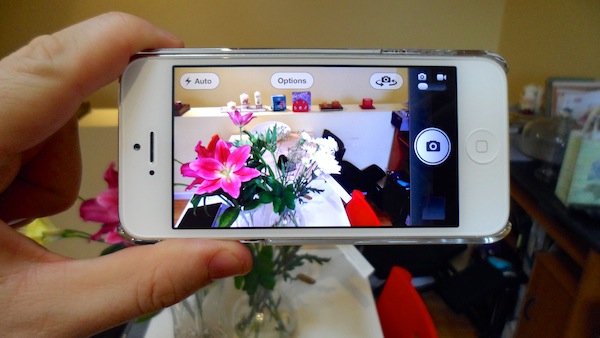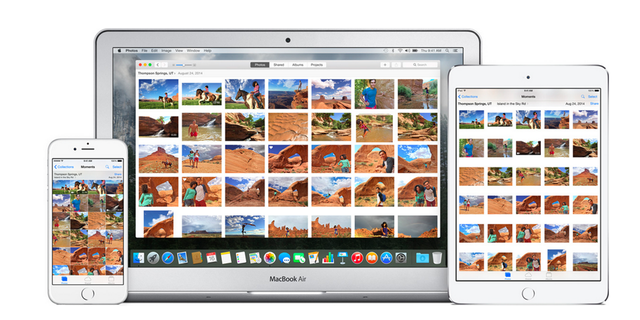Как: начать работу с FaceTime
Вы видели рекламу Apple, в которой дети общаются по FaceTime со своими бабушками и дедушками. Черт возьми, я FaceTime с моим двухлетним племянником, и это потрясающе. Apple делает вид, что FaceTime – это просто волшебная программа, которая просто работает, но на самом деле ты делать необходимо включить его и настроить на своих устройствах и Mac, чтобы он заработал.
Если вы читаете публикацию iMessage How To, значит, вы более чем на полпути к использованию FaceTime. Обе системы работают с одной и той же системой учетных записей. Итак, начнем с включения FaceTime.
Включение и настройка FaceTime
Эти инструкции работают для всех устройств iOS.

Шаг 1. Включите FaceTime
Перейдите в Настройки -> FaceTime и включите FaceTime (если это еще не сделано).
Шаг 2. Войдите, используя свой Apple ID
Если при включении FaceTime запрос не выводился, войдите в систему.
Шаг 3. Выберите адреса электронной почты для использования
Если вы уже настроили iMessage, вам будут предложены адреса электронной почты, которые вы уже подключили к iMessage, для использования с FaceTime.
Вы должны быть готовы к использованию FaceTime!
Как и в случае с iMessage, имеет смысл сначала начать с iPhone, а затем перейти на другие устройства для настройки FaceTime. Как и в iMessage, если вы начнете со своего iPhone, ваш номер телефона будет связан с другими устройствами.
На компьютерах Mac под управлением Mountain Lion запустите приложение FaceTime, включите FaceTime, войдите в систему со своим Apple ID и повторите описанные выше шаги.
Использование FaceTime
Использовать FaceTime довольно просто, как и предполагают в рекламе Apple. В обманывать, если он есть, это убедиться, что вы звоните своему контакту с верно адрес.

Запуск и вызов
Первый вопрос не ВОЗ ты звонишь, но Какие ты откуда звонишь! На iPad, Mac и iPod touch Facetime – это отдельное приложение, но на iPhone это неотъемлемая часть телефона и сообщений. Итак, если вы используете свой iPhone и хотите позвонить, вы можете начать с «Телефон» или «Контакты», найти человека, которому хотите позвонить, и нажать кнопку FaceTime на его карточке контакта. Если вы начали чат «Сообщения» с кем-то на любом устройстве, вы можете прокрутить до верхней части чата и нажать FaceTime (на вашем Mac это маленький значок видеокамеры).
- Попробуйте их номер телефона, если вы звоните на iPhone.
- Попробуйте использовать их адрес электронной почты, если звоните на iPad или iPod touch (технически электронная почта должна работать на iPhone. если они выполнили наши действия по настройке FaceTime с адресами электронной почты).
Для iPad и iPod touch или Mac вы запускаете приложение FaceTime и выбираете контакт для звонка или просматриваете «Контакты», находите свой контакт и коснитесь FaceTime.
Прием звонков
После того, как вы настроили FaceTime, когда кто-то звонит вам, он звонит на всех устройствах, на которых он настроен. Итак, да, если у вас есть номер телефона, подключенный к FaceTime, а также адреса электронной почты на вашем iPhone, iPad и Mac … он будет звонить во всех трех местах одновременно. Без сомнения, что буду привлечь ваше внимание! Лучшее, что ты можешь отвечать на любом из устройств! Так что, если вы видите звонок и вам нужно быть более мобильным, вы можете ответить на свой iPhone, на своем рабочем столе Mac. Тусоваться в кофейне, может быть, на iPad.
Просто нажмите, чтобы принять звонок, и все готово!
Не работает!
Когда у меня возникают проблемы с FaceTime (и я знаю, что контакт хороший), наиболее вероятной причиной является ваше интернет-соединение. При медленном или прерывистом подключении FaceTime становится ворчливым и не хочет работать. Попробуйте свои обычные вещи, чтобы наладить связь.
В случае проблем с получением правильного адреса электронной почты ответ всегда заключается в том, чтобы узнать адрес электронной почты, который они используют для iTunes (также известный как их Apple ID), затем вы можете указать их здесь, чтобы убедиться, что iMessage и FaceTime включены и настроены правильно ( и под «настройкой» я имею в виду включенный, выполнивший вход со своим Apple ID и связанными с ним адресами электронной почты).
Советы по улучшению качества звонков FaceTime
Поскольку FaceTime довольно прост в использовании, можно подумать, что у меня не будет много советов, о, но я знаю!
- Хороший свет делает звонки лучше. Камера FaceTime (так Apple называет камеру на передней панели устройства) становится все лучше и лучше (особенно в iPhone 5, iPad mini и iPad 4), но ей по-прежнему нужен хороший свет, чтобы все выглядело достойно. И постарайся не иметь яркого света за тобой из-за этого камере будет действительно сложно получить правильную экспозицию.
- Тихо на съемочной площадке. Шумная кофейня, вечеринка, офис, где угодно не отличное место для звонка FaceTime. Это не только немного грубо делать на публике, это может быть трудно услышать или быть услышанным.
- Попробуйте EarPods. Если у вас есть пара причудливых наушников Schmancy EarPods (или просто обычные наушники), вам поможет сочетание микрофона, расположенного ближе ко рту, и звука, направленного прямо к вашим ушам. Нет, не для всех чатов, но для некоторых отлично.
- Сиди еще, черт возьми! Помните, что вы отправляете аудио и видео по беспроводной сети через Интернет. Для этого FaceTime должен сжать сигнал. Сжатие звука довольно просто, но видео – это совсем другое дело. Для видео большинство приложений пытаются сэкономить пропускную способность, отправляя только различия между кадрами. Если вы сидите спокойно, меньше различий между кадрами и лучше общее качество. Если вы много перемещаетесь, больше различий, больше данных для отправки, более низкое качество. Попробуйте, если вы мне не верите. FaceTime с кем-то, машите руками и много двигайтесь, а затем попросите другого человека сделать это. Вы сразу увидите, как быстро ухудшается качество.
- Сделайте стойку. Нет, правда, сделайте подставку… или используйте ее для своего устройства. Это действительно помогает с верхом, указанным выше, если вы также можете оставить свое устройство на месте! Все умные чехлы отлично подходят для FaceTime, для iPhone есть чехлы с подставками, но я как этот ребенок от Джоби. Он также работает с iPad mini (как маленькая подставка, а не как штатив).
Вот и все по FaceTime. Я люблю пользоваться FaceTime с семьей вдали (так как вся моя семья является далеко), это позволяет мне видеть людей, которых я люблю, прямо на моем iPad.
–>